Izračunavanje procenta se vrši tako što vrednost u nekoj ćeliji pomnožimo sa željenim procentom. Npr., ako treba da odredimo koliko je 10% od 20, onda 20 pomnožimo sa 10%.
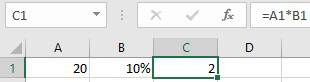
Prilikom izračunavanje procenta uzećemo sledeći primer. Cena hard diska je 50 evra, kolika će cena biti ukoliko dođe do poskupljenja od 10%? To ćemo uraditi na sledeći način: prvo izračunamo koliko je 10% od 50 evra i na dobijenu vrednost dodamo trenutnu cenu (50 evra), pa konačna formula glasi:
=B4+(B4*C4)
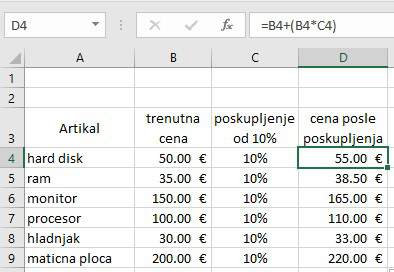
Na sličan način možemo izračunati vrednost robe ukoliko dođe do sniženja, samo umesto da saberemo mi ćemo od trenutne cene oduzeti izračunati procenat, po sledećoj formuli:
=B2-(B2*C2)
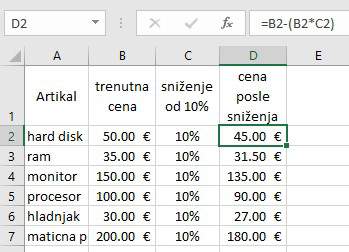
Kada radimo sa formulama, često se ukaže potreba za različitim obradama u zavisnosti od konkretne vrednosti polja.
Funkcija IF proverava da li su ispunjeni uslovi i, u zavisnosti od toga, dodeljuje razne vrednosti polju. Formula se najčešće unosi u ćeliju direktnim kucanjem, u obliku:
=IF (logički_test, vrednost_za_tačno, vrednost_za_netačno)
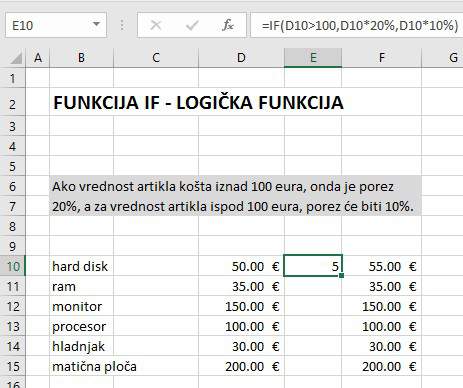
Evo još jednog primera koji bi konačno trebalo da vas ubedi u veliku moć funkcija. Pretpostavimo da imate radni list koji izračunava porez. Ako vrednost artikla košta iznad 100 eura onda je porez 10%; a ako je vrednost manja od 100 eura onda je porez 10%. Bez funkcije, morali biste da napravite dve različite formule, pazeći pritom da za svaki nivo prodaje upotrebite odgovarajuću formulu. Bolje bi bilo da napišete formulu koja koristi funkciju IF i tako osigurava izračunavanje odgovarajuće provizije:
=IF(D10>100,D10*20%,D10*10%),
U navedenoj formuli reč je o donošenju jednostavne odluke. Formula ispituje vrednost ćelije D10. Ako je ta vrednost veća od 100 eura, rezultat će biti jednak vrednosti ćelije D10 pomnožene sa 20%. U suprotnom, vrednost ćelije D10 množi se sa 10%.
Recimo, dobija se vrednost u ćeliji F10. U ovom slučaju ispitujemo vrednosti u ćeliji D10, ako je ta vrednost veća od 100 evra, onda vrednost u ćeliji množimo sa 20%, a ako je ta vrednost manja od 100, onda vrednost množimo sa 10%. Funkcija IF se nalazi u okviru Formulas ribona u tabu Logical odaberemo IF (Formulas ⟶ Logical ⟶ IF).
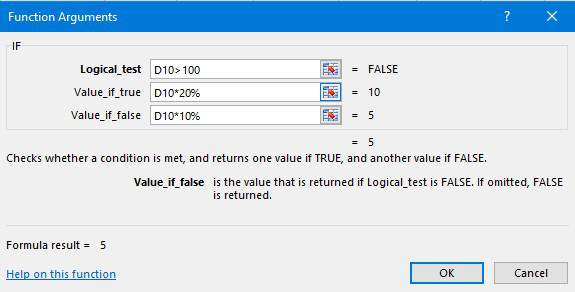
IF funkcija u Excel 2010 dozvoljava do 64 nivoa, dok su starije verzije dozvoljavale „samo“ 7 nivoa ugnežđenih ispitivanja logičkih vrednosti. Ovo bi u svakom slučaju trebalo da bude dovoljno, jer već posle nekoliko nivoa funkcija postaje veoma složena.
